اكسل 2010 رسم SmartArt الرسومات تمكن المستخدم من تقديم بياناتهمعرض تقديمي ، بطريقة مبهجة للغاية ، حيث يمكنك إضافة ألوان وأشكال وتخطيطات مختلفة وغير ذلك الكثير. على عكس المخططات وأدوات التمثيل التصويرية الأخرى المضمنة في Excel ، فإنه يتيح لك إنشاء رسومات تصف بياناتك بشكل أفضل وجعل جمهورك يفهم جوهرها. يمكنك اختيار رسم من القائمة ، يحتوي على كميات كبيرة من التصميم والتخطيطات.
مع SmartArt ، يمكنك تجربة قدر ما تستطيعتريد مع البيانات الخاصة بك عن طريق تطبيق تخطيطات وأشكال مختلفة ، واختيار رسم أسهل بكثير مع SmartArt لأنه ليست هناك حاجة لتطبيق كل رسم مرارا وتكرارا لمعرفة أفضل واحد ، يمكنك معاينته أولا ثم تطبيقه على أفضل وجه يكمل ورقة البيانات الخاصة بك.
لتبدأ به ، قم بتشغيل Excel 2010 ، وافتح ورقة عمل لبدء إنشاء Smart Art.
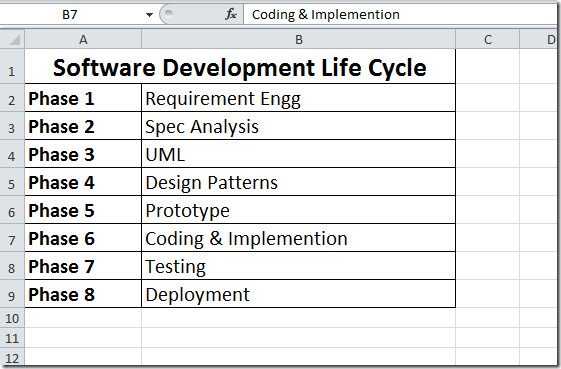
انتقل إلى علامة التبويب إدراج ، وانقر فوق SmartArt كما هو موضح في لقطة الشاشة أدناه.
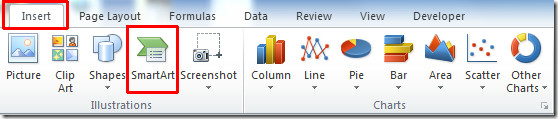
سوف يظهر مربع حوار يطلب منك اختياررسم SmartArt. من الجزء الأيمن ، اختر نوع SmartArt ومن الجزء الأيمن ، اختر واحدًا ، من قائمة نوع SmartArt المحدد. نحن نحسب لك اختيار رسم منطقي مع ورقة البيانات الخاصة بك. كما اخترنا نوع دورة، لأن الجدول يظهر عملية تكرارية لبناء البرمجيات. انقر حسنا لاستكمال.
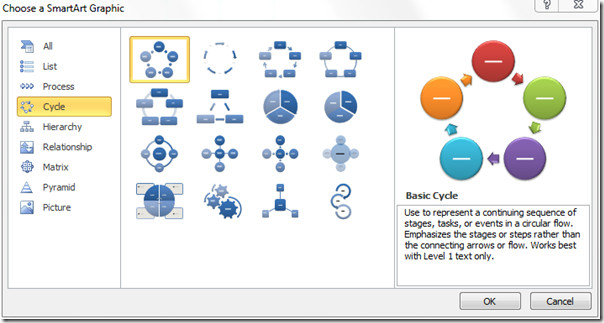
سترى الرسم المحدد في ورقة البيانات الخاصة بك ، والآن املأ الدوائر ببعض النص ، إذا كنت تريد تضمين المزيد من الدوائر ، حدد واحدة ، وانسخها والصقها.
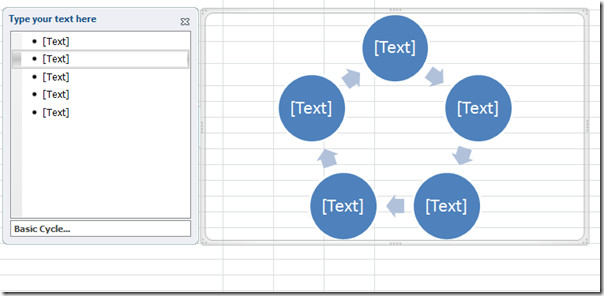
وفقًا للمتطلبات ، قمنا بتضمين المزيد من الدوائر لمطابقة بيانات الجدول كما هو موضح في الصورة أدناه.
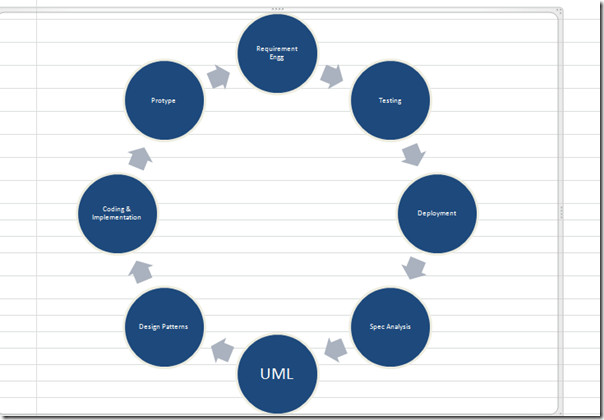
الآن لتغيير أنماط أو مخطط أو موضع رسم SmartArt ، توجه إلى التصميم علامة التبويب ومن تخطيطات، حدد التخطيط للرسم ، وانقر فوق القائمة المنسدلةزر لأسفل للتنقل خلال أنواع التخطيط ، ستلاحظ عند تمرير مؤشر الماوس على التخطيطات التي ستظهرها تلقائيًا إلى المخطط لرؤية التغيير في وقت التشغيل. انقر فوق التخطيط لتطبيقه.
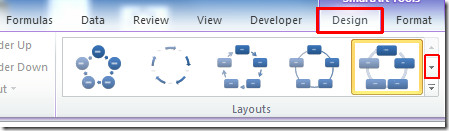
سترى تغيير الشكل كما هو موضح في لقطة الشاشة أدناه.
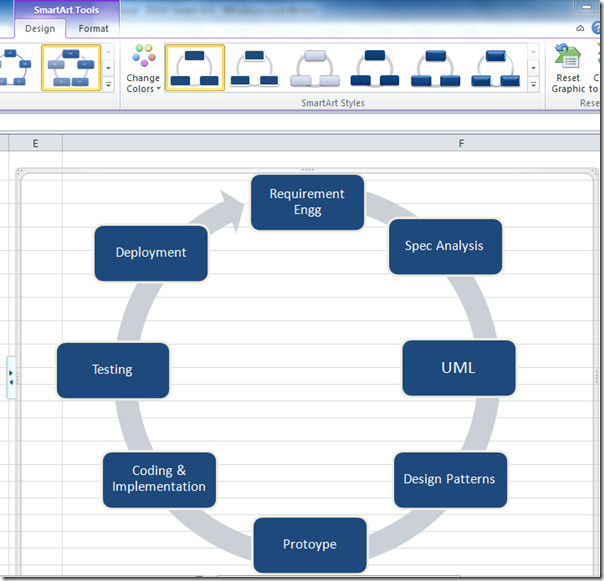
لتغيير الألوان لجعل محتوى الرسم يبدو لامعًا وأكثر بروزًا ، من التصميم انقر فوق علامة التبويب تغيير الألوان.
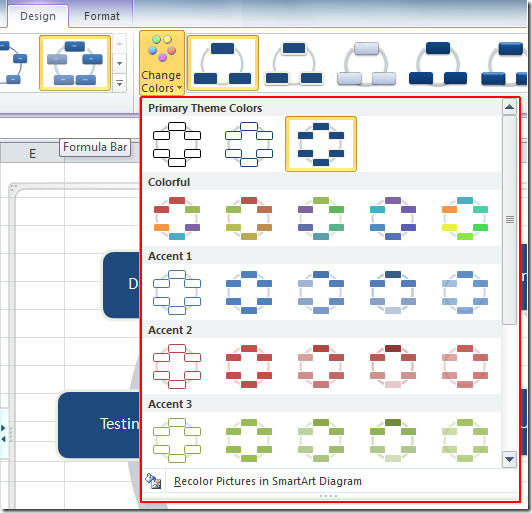
عند اختيار اللون ، سيتغير رسم SmartArt وفقًا للنمط.
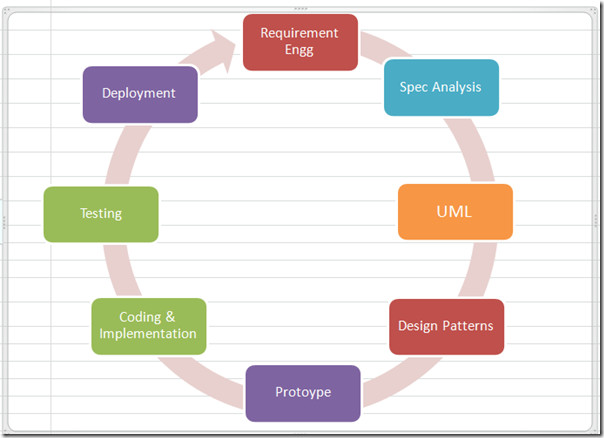
تتضمن هذه الميزة أيضًا بعض الأنماط الخاصة ، المشار إليها باسم أنماط SmartArt ، اختيار واحد من أنماط SmartArt لتزين الرسم بطريقة مختلفة.

حدد المناسب SmartArt Style & رؤية التغييرات.
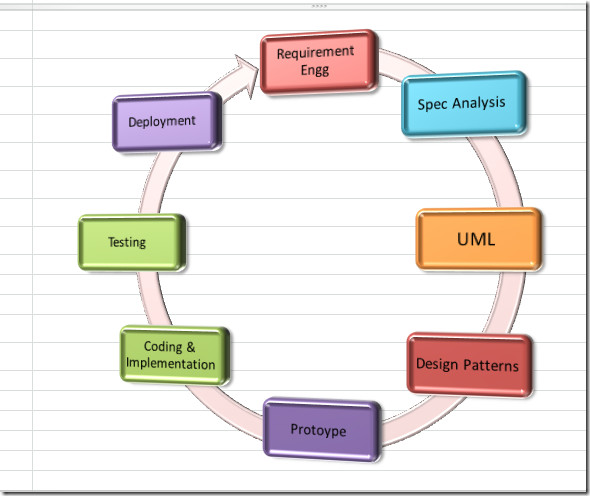
يمكنك أيضًا التحقق من الأدلة التي تمت مراجعتها مسبقًا في Pivot table & Charts وكيفية استيراد مستند نصي في Excel.













تعليقات